目录
PiKVM实现的功能:将支持HDMI屏幕显示的内容,通过视频采集卡,利用网络,串流到其他电脑,供远程访问使用。被控电脑可以没有网络,只要PiKVM有网,可以被访问就行。被控电脑的BIOS界面也可以看到。
1、准备内容
1.1、参考连链接:链接0:One-KVM 玩客云上的pikvm,超低成本实现远控。我是参考这个实现的,大佬大才,记得大佬博客照片透露大佬是清北的,具体忘了。
这个链接的实现,应该是 全网成本最低 的。N1盒子方案,单买盒子就80元左右了。树莓派方案可能要几百。
1.2、视频采集卡(双十一15元)、双头USB线一根(1元?)、玩客云(赠送HDMI线,网线,电源,鱼包邮费,共35元)。一共50元搞定。
2、安装方法
2.1、玩客云刷机
这个在上面那个链接0里没有详细介绍,这里就简单记录下如何操作。注意链接0里的安装包需要下载下来,[链接0]的内容也要先看一遍。
刷机软件(Amlogic USB Burning Tool v2.1.3)与镜像(Armbian_22.11.0-trunk_Onecloud_jammy_legacy_5.10.149.burn.img.xz),链接0中均有提供。
首先,玩客云有两种板,我的和链接1的是一样的,所以只记录这款操作过程。另一个大同小异。
拆机器,从SD卡那个口翘,比较方便,但是注意是两个挡板,第一层是粘上去的,不用热风吹也能整下来,电吹风吹,能更好拆。看链接1,可以看到玩客云的组成部分。如何刷机,参考链接1就行。
刷机的注意事项
刷机可能有两种方法,链接0里的方案里(注意是 可选)提到使用 TTL转USB适配器,这种应该是 线刷,因为需要买额外设备,可以忽略,不影响刷机。
详细刷机过程参考:链接1,把 Armbian_22.11.0-trunk_Onecloud_jammy_legacy_5.10.149.burn.img 刷进去。
这里只记录可能需要注意的点:
1、在接通电源前,一定短接好。短接好后,接通电源,灯不会亮。否则亮了,短接线会发热,烫手。
2、连接正常,开始刷机后,状态显示进度到3%可能会失败,这可能是因为,这时候不需要短接了。所以其他的不要动,将短接物理取消就行了,然后就是等。
3、灯有好几种颜色,等稳定就行。
4、只参考[链接1]如何刷机,以及如何 链接玩客云。注意 第一次连接的时,默认是 root 密码:1234
2.2、安装PiKVM
现在玩客云已经安装好Armbian系统了。第一次链接玩客云,需要创建账号,账号里创建的密码会顶替之前的 1234
安装过程参考:链接0:One-KVM 玩客云上的pikvm,超低成本实现远控 或者里提供的 文档。
安装注意事项
1、
git clone
命令,遇到
CAfile:none CRLfile:none
错误,参考 链接
git config --global http.sslverify falsegit config --global https.sslverify false
2、没有
/etc/kvmd/main.yaml
文件:系统时间问题(我装Armbian系统后,系统时间是2022年),导致apt无法使用,用(参考格式)
sudo date -s “2019-11-6 21:50”
手动更改后,再运行
./install.sh
。否者 因为无法 apt下载,而没有
/etc/kvmd/main.yaml
文件。
3、PiKVM使用记录
3.1、外网访问
我的情况是PiKVM连接在路由器下,路由器接的校园网。校园网是大局域网,而且学校提供VPN,可以外网访问校园网。所以用端口转发就行。其他的场景,我的话会上软路由。
端口转发: 大佬回我了
路由器 端口映射 参考下图操作。 然后使用
https://10.7.xx.xx:9443/login/
访问。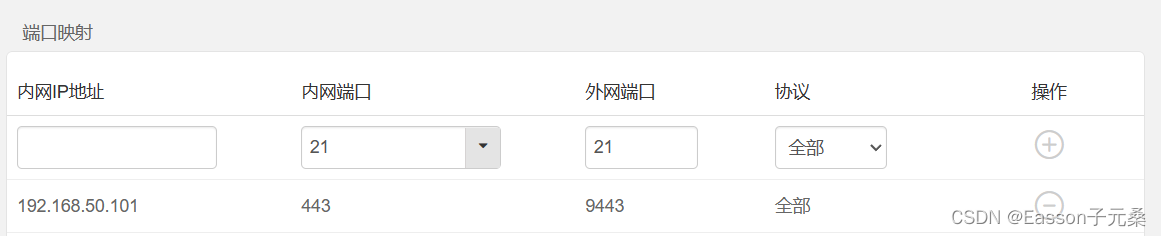
版权归原作者 Easson子元桑 所有, 如有侵权,请联系我们删除。